:: Personnalisation du fichier autorun "setup.exe" ::
Cette procédure explique comment créer un fichier de démarrage
(automatique) sous Windows, qui permettra de choisir le système d'exploitation à
installer, ou l'outil à lancer.
Cette étape est optionnelle, et ne
sert qu'à avoir une interface conviviale sous Windows pour lancer les différents
programmes contenus sur le DVD. Sinon, la création du menu multiboot de
démarrage est suffisante.
Voici ce que donne mon fichier "setup.exe" situé dans "D:\ROOT\"
Nécessaires :
- AutoPlay Media Studio 4.0,
- Patch Français créé par moi disponible en
cliquant ici
( 120 Ko )
Configurer le projet
Lancez AutoPlay Media Studio 4.0 et choisissez "Projet Blanc". Donnez lui le nom de votre choix. En premier, allez dans "Projet" -> "Configuration". Sur l'onglet "Général", vérifiez "Répertoire de Distribution", pour qu'il pointe vers le répertoire "D:\ROOT\". Cette étape est vitale. Si elle n'est pas faite correctement, tous les liens que vous créerez vers les fichiers ne seront pas corrects.
Sous "Taille de la Page", j'ai choisi une taille de 800x600, comme le setup de Longhorn. Dans l'onglet "Build", vous pouvez choisir le nom de votre fichier exécutable. Par exemple "setup.exe" (ou "demarrer.exe"). Sur l'onglet "Build", vous pouvez aussi choisir de créer un fichier "autorun.inf". Je vous recommande aussi d'utiliser une icone externe comme source, pour éviter d'avoir l'icone "AutoPlay" standard jaune. J'ai choisis d'utiliser l'icone du fichier de "setup.exe" Windows XP Pro. Parcourez jusqu'à votre répertoire "D:\ROOT\SETUP\WINXPPRO\" et vérifiez que "Files of type:" est sur "All files".
Créer votre page écran
J'utilise mon fichier "setup.exe" comme référence pour cela.
Le plus simple (pour moi) était d'ouvrir mon répertoire "ressources" contenant les bitmaps, et de glisser-déposer les images dont j'avais besoin dans Media Studio. Si vous utilisez les ressources d'XP, placez "Bitmap_38" dans AutoPlay et positionnez le dans l'angle en haut à gauche. Bien, nous avons maintenant notre fond d'écran !
L'onglet "Objects" montre les images et textes de la page. Double cliquez sur "Image 1" et vous verrez plusieurs options. Sous l'onglet "Attributes", il est utile de donner un nom parlant à votre image sous "Properties". C'est le nom qui apparaitra dans la fenêtre de travail. Cela simplifie l'utilisation de vos éléments de travail. Cherchez les différentes possibilités. Je recommande de verrouiller le fond d'écran, en double cliquant sur le cadenas. Ainsi, en déplaçant des boutons, le fond ne bougera pas.
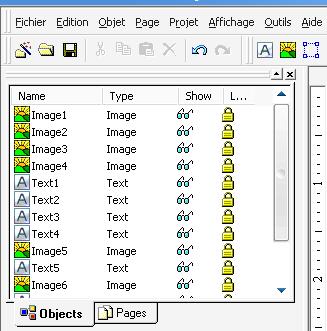
Maintenant, nous allons créer un bouton. Glissez l'image "Bitmap_14" sur Media Studio, et placez là ou vous voulez. Double-cliquez sur le bouton ou sur le nom dans la fenêtre ressource, et nommez le de façon logique. Si vous voulez une image de survol (mouseover), clicquez sur la loupe et sélectionnez "Bitmap_15". Appuie bouton (Mousedown) serait "Bitmap_16".
Il faut affecter une action à ce bouton. Sous l'onglet "Actions", vous aurez le choix entre plusieurs actions, et quel est l'événement déclencheur. Nous utiliserons généralement "OnClick", donc on peut laisser comme cela. Si on que le bouton lance l'installation de Windows XP Pro, il faut, depuis la fenêtre "Available Actions" dérouler "File" et double-cliquer "Execute". On Clique sur la loupe et on sélectionne le fichier "setup.exe" du répertoire "D:\ROOT\SETUP\WINXPPRO\", puis "OK" pour valider. Si on ne veut pas voir apparaitre l'écran d'installation d'XP Pro, mais juste lancer l'installation, on sélectionnera plutôt le fichier "winnt32.exe" du répertoire "i386".
Si vous savez comment utiliser des paramètres en ligne de commande, vous pouvez le faire. Par exemple, vous pouvez avoir un bouton qui installe Microsoft Office 2003 et le paramètre pourrait être TRANSFORM créé avec Office Toolkit. (Pour plus d'infos, voir le site Unattended CD en anglais)
Il faut maintenant créer du texte pour notre bouton. Sur la barre d'outils du haut, il y a un bouton de texte ("A"sur fond blanc), qui permet de créer un objet texte. Vous pouvez également paramétrer votre texte. J'ai choisi de ne pas avoir d'action sur les textes, et j'ai mis la même couleur pour normal, survol souris et cliqué.
Aligner les objets
Il est simple d'aligner correctement vos boutons et textes. Sélectionnez les images à aligner, en traçant un cadre autour d'eux avec le bouton de souris appuyé. En cliquant en bas à gauche de Media Studio, vous devriez voir plusieurs boutons, qui permettent des actions différentes, comme aligner horizontalement, au milieu, en haut ou en bas, répartir. Essayez jusqu'à obtenir le look souhaité.
Ecrans multiples
Si vous voulez avoir plus d'une page écran, comme pour "Tâches supplémentaire" ou ce que vous voulez d'autre, cliquez sur l'onglet "Pages" en bas de la fenêtre ressource. Si vous ne voulez pas tout recréer (fond et boutons), vous pouvez faire clique droit depuis une page existante puis choisir "Copy". Ensuite, clique droit à nouveau et choisissez "Paste After". Vous avez ainsi une nouvelle page que vous pouvez éditer à votre guise. Si vous préférez une page vide, faites clique droit dans la fenêtre "Pages" et choisissez "Add". Il est bon de nommer vos pages avec des noms parlants.
Il faut maintenant créer les liens permettant de passer de la première page à d'autres pages, puis l'inverse. Placez vous sur votre première page, sélectionnez le bouton qui servira au lien. Faites un double clique sur ce bouton, puis sous "Actions", déroulez "Page" et double cliquez "Jump". Dans la liste déroulante, choisissez la page qu'il faudra ouvrir en cliquant sur le bouton. Validez avec "OK". Vérifiez qu'il n'y a pas d'actions multiples dans la fenêtre (comme executer et lier). S'il y en a, supprimez l'action de votre choix.
Prévisualiser le fonctionnement de l'écran
Choisissez "Project" -> "Preview". Cela lancera une simulation de la manière dont l'autorun fonctionnera. Vérifiez que vos différents boutons lancent bien les bons fichiers ou les bonnes pages.
Création du fichier
Lorsque vous serez satisfait de votre écran, faites "Project" -> "Build". Cela vous demandera une confirmation. Après confirmation, cela créera les fichiers nécessaires dans votre répertoire "D:\ROOT\". Tous ces fichiers sont nécessaires.
Voila tout ce qui est nécessaire. Media Studio peut faire beaucoup d'autres choses, dont nous n'avons pas besoin pour cet usage.
Si vous connaissez d'autres programmes permettant de faire l'équivalent, complètement gratuit et/ou en français, merci de me le signaler pour simplifier la démarche.
